Recensione HP Omen Transcend 14: quasi perfetto!

Cerchi un nuovo laptop da gioco portatile? Dai un

Hai scaricato una nuova serie Netflix da guardare durante il tuo viaggio di volo di 8 ore. Hai caricato completamente anche i tuoi AirPods . Apri l'app Netflix sul tuo iPad e vedi che lo schermo del tuo iPad non ruoterà in modalità orizzontale. Dopo aver provato alcuni trucchetti, sei costretto a guardare lo spettacolo tenendo il tuo iPad in verticale. Bene, questa guida ti aiuterà a risolvere il problema se lo schermo del tuo iPad non ruota.
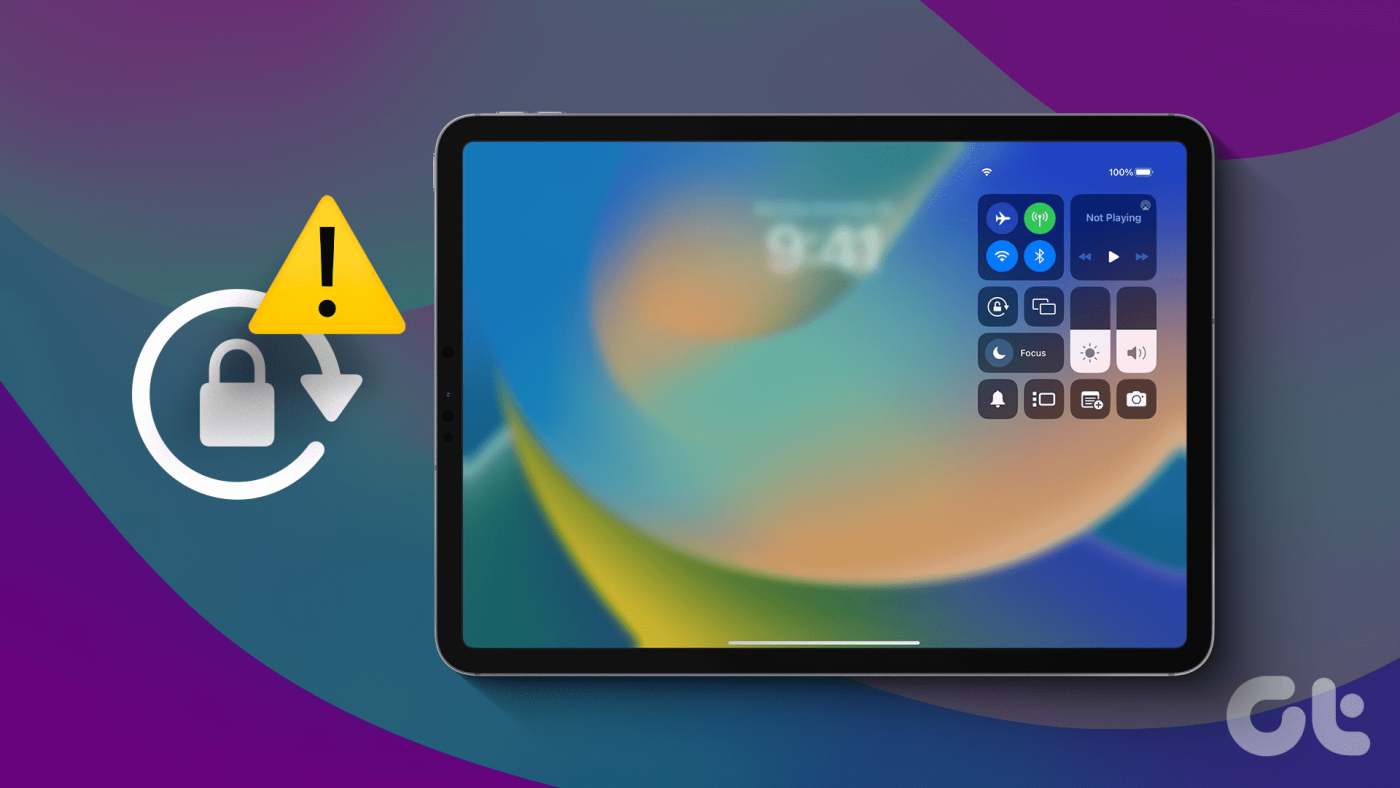
La modalità orizzontale sul tuo iPad è utile mentre giochi, guardi film, ecc., mentre la modalità verticale aiuta quando fai clic su immagini o leggi un romanzo. Non preoccuparti, però. Esistono modi semplici per risolvere questo problema. Quindi, se lo schermo del tuo iPad non funziona, continua a leggere per risolvere il problema.
Potrebbero esserci diversi motivi per cui lo schermo del tuo iPad ha smesso di ruotare. Per cominciare, potresti aver disabilitato la rotazione automatica o l'app non consente la rotazione dello schermo. In caso contrario, allegati come una tastiera potrebbero impedire la rotazione dello schermo dell'iPad.

Inoltre, un accelerometro e un giroscopio all'interno dell'iPad aiutano nella rotazione dello schermo. Molte volte, se questi componenti non funzionano, la rotazione dello schermo sarà in difficoltà. Non preoccuparti, però. Dimostreremo modi semplici per risolvere questo problema se si tratta di un problema relativo al software. Cominciamo.
Sulla base dei problemi sopra menzionati, abbiamo consigliato alcune opzioni di risoluzione dei problemi. Questi dovrebbero aiutarti a risolvere il problema.
Hai quei vecchi iPad in cui il dispositivo ruota premendo un pulsante? Bene, questo è il tuo interruttore laterale. Se hai difficoltà a ruotare lo schermo del tuo iPad da verticale a orizzontale o viceversa, controlla l'interruttore laterale.

Se il blocco della rotazione dell'interruttore laterale è attivato, lo schermo ovviamente non ruoterà. Spegnilo e basta. Puoi quindi ruotare agevolmente il tuo iPad in qualsiasi orientamento conveniente.
Il pulsante dell'interruttore laterale sulle versioni precedenti di iPad è stato sostituito con l'interruttore di rotazione automatica nei modelli di iPad più recenti. La rotazione automatica decide se il tuo iPad ruoterà liberamente o sarà confermato in un unico orientamento. Pertanto, se la rotazione automatica del tuo iPad è disabilitata, il tuo iPad non ruoterà nell'orientamento desiderato. Ecco come puoi abilitare la rotazione automatica sul tuo iPad.
Passaggio 1: abbassa il Centro di controllo sul tuo iPad. Puoi vedere un interruttore con un lucchetto.
Passaggio 2: tocca l'interruttore per abilitare la rotazione automatica. Se la rotazione automatica è già abilitata, disattivala una volta. Quindi, disattivalo nuovamente per attivare la rotazione automatica.
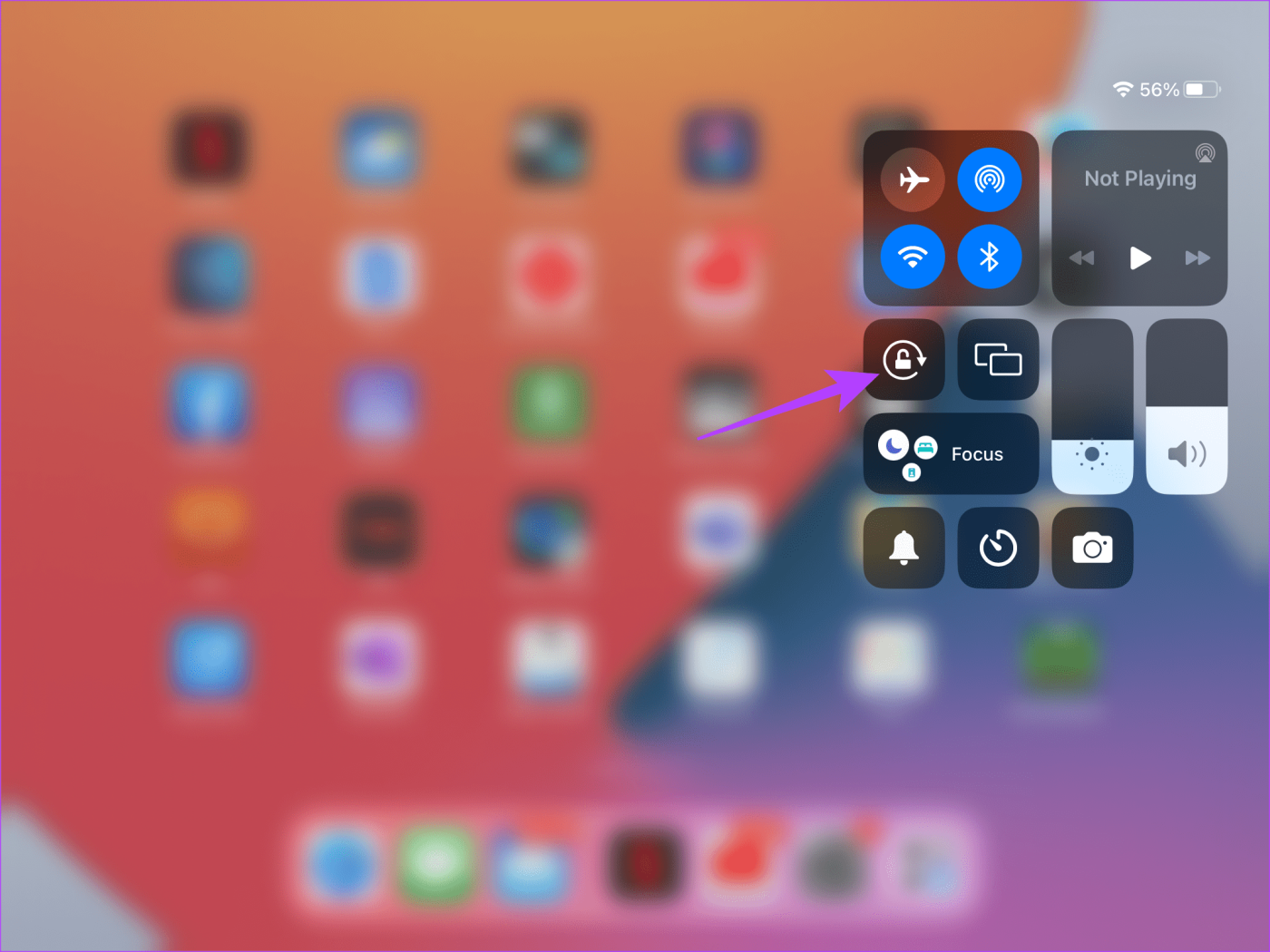
Hai difficoltà a modificare l'orientamento di una particolare applicazione anche quando il blocco della rotazione è disattivato? Bene, è probabile che l'app che stai utilizzando sia impostata internamente per funzionare su un orientamento particolare.

Quindi il nostro consiglio è quello di aprire un paio di altre app sul tuo iPad. Abilita la rotazione automatica e controlla se le altre app ruotano liberamente. Se lo sono, l'app specifica non è ottimizzata per quell'orientamento.
Se non funziona nulla, questa è l'ultima risorsa. Questo trucco ha aiutato gli utenti della rete a ruotare lo schermo del proprio iPad. Forza il riavvio dell'iPad.
Una tastiera o accessori simili spesso ostacolano la capacità di rotazione dello schermo dei tuoi dispositivi. Pertanto, se utilizzi un accessorio per tastiera con il tuo iPad, rimuovilo. Una volta rimosso l'allegato, controlla se lo schermo del tuo iPad ruota come dovrebbe. Se funziona, il problema è la tastiera. In caso contrario, prova le altre soluzioni di seguito per correggere la rotazione dello schermo del tuo iPad.

L'aggiornamento di qualsiasi dispositivo rimuove i bug relativi al software. Allo stesso modo, se riscontri problemi software sul tuo iPad, l'aggiornamento software è una soluzione a cui rivolgersi. Quindi, se sei stanco che lo schermo del tuo iPad non ruoti, vai all'app Impostazioni e aggiorna il tuo iPad.
Per scaricare l'aggiornamento, vai su Impostazioni > Generali > Aggiornamento software. Tocca Scarica e installa per aggiornare l'iPad, se disponibile. Si spera che questo dovrebbe far ruotare lo schermo dell'iPad.
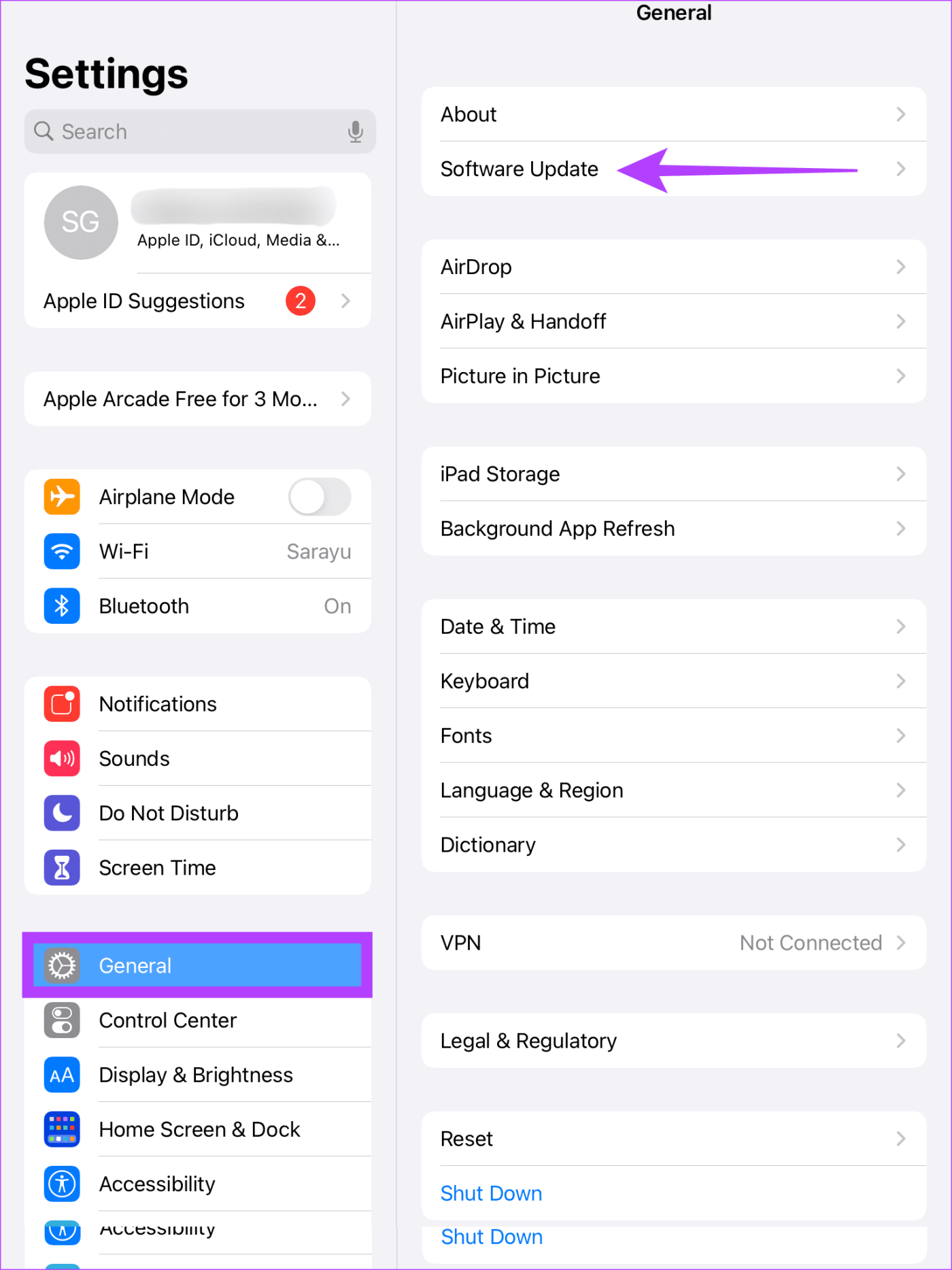
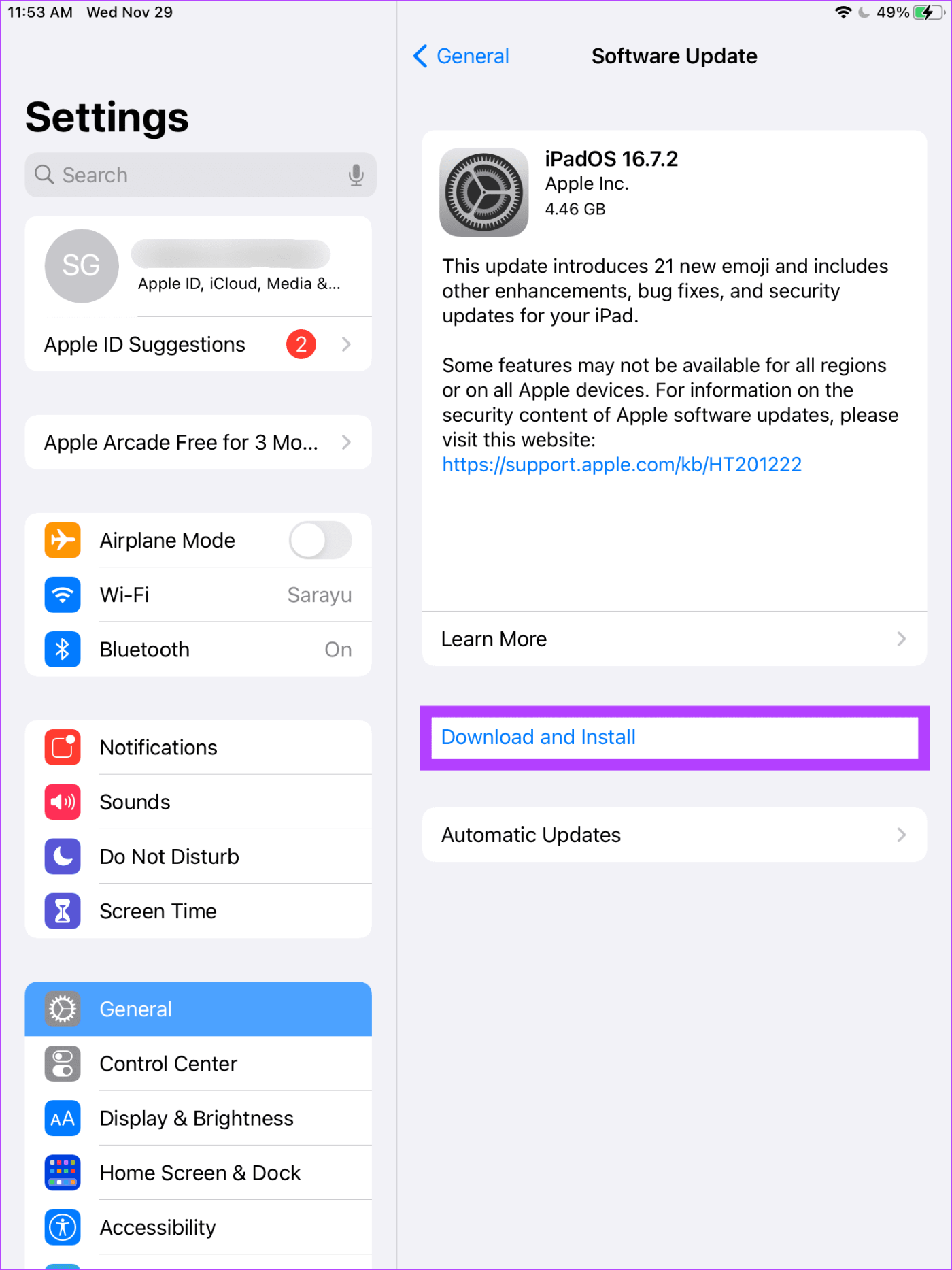
L'accelerometro e il giroscopio all'interno dell'iPad guidano la funzione di rotazione. Se queste funzionalità non funzionano come dovrebbero, potresti vedere che lo schermo del tuo iPad non ruota. Queste funzionalità possono essere testate utilizzando app di terze parti sull'iPad.
Ecco come puoi verificare se l'accelerometro e il giroscopio funzionano bene.
Passaggio 1: scarica l'app Sensors Toolbox utilizzando il pulsante in basso.
Scarica la casella degli strumenti per i sensori
Passaggio 2: apri l'app Sensors Toolbox. Se i valori visualizzati dall'accelerometro e dal giroscopio sono superiori o inferiori allo zero, i sensori sono intatti.
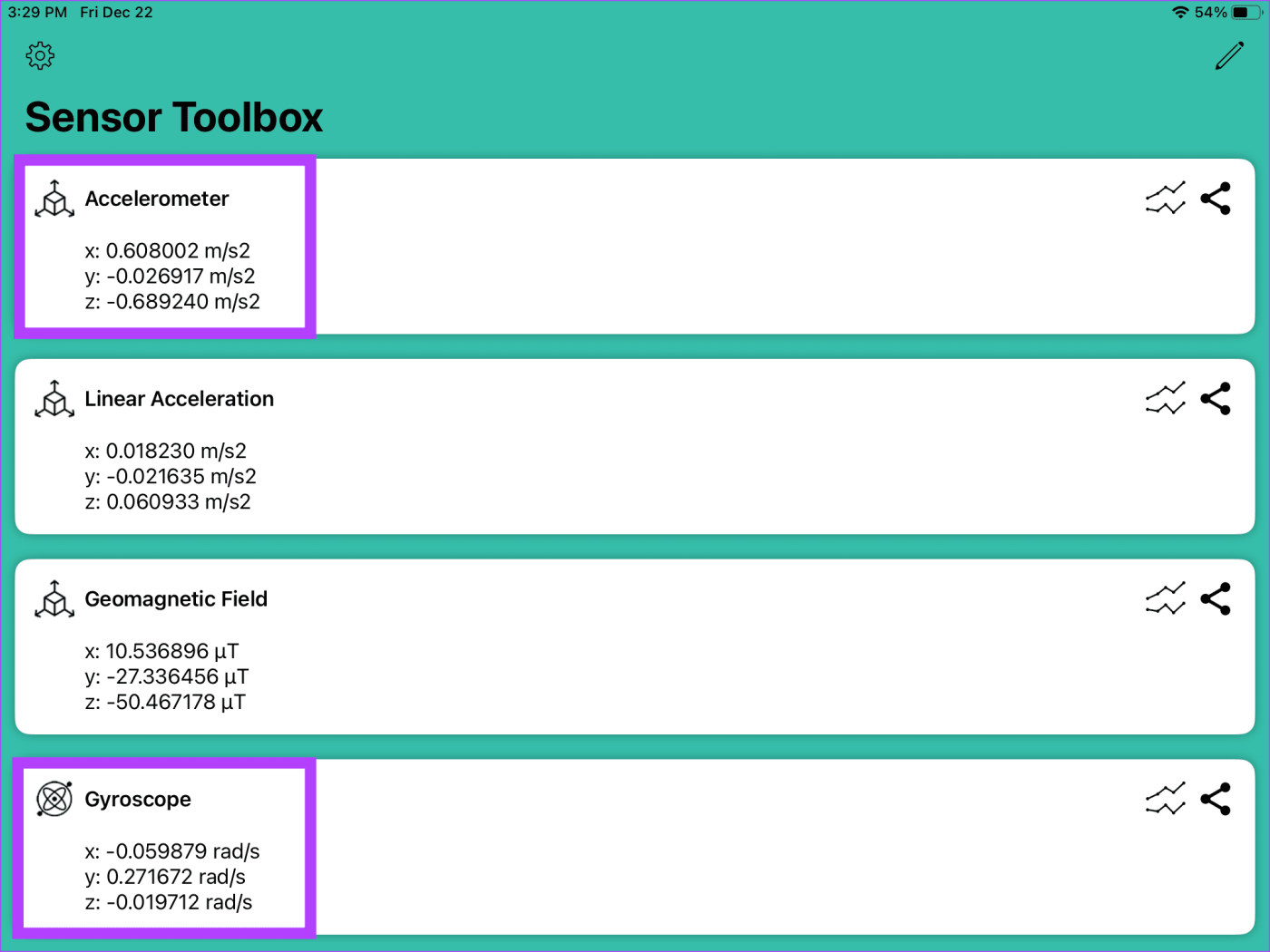
Se non sono presenti indicazioni sull'accelerometro e sui componenti giroscopici, è possibile che lo schermo del tuo iPad non ruoti a causa di un problema software più profondo o di un danno hardware. In questi casi, è meglio portare il tuo iPad al supporto Apple .
È possibile che l'accelerometro e il giroscopio del tuo iPad non funzionino. I professionisti di Apple dovrebbero essere in grado di fare un'analisi approfondita del problema.
Comprendiamo che la funzione di rotazione dell'iPad è essenziale poiché potresti voler utilizzare il tablet in diversi orientamenti quando scorri una pagina web o partecipi a una videochiamata. Quindi, speriamo che questa guida ti abbia aiutato a risolvere i problemi di rotazione sul tuo iPad.
Cerchi un nuovo laptop da gioco portatile? Dai un
Scopri i limiti delle videochiamate su WhatsApp, Skype, Facebook Messenger, Zoom e altre app. Scegli l
Se il tuo Chromebook non riconosce i tuoi dispositivi USB, segui questi passaggi per risolvere il problema. Controlla il formato, l
Scopri come cambiare la lingua su Spotify per Android e desktop in modo semplice e veloce.
Gestisci i post suggeriti su Facebook per una migliore esperienza. Scopri come nascondere o posticipare i post "Consigliati per te".
Scopri come rendere trasparente lo sfondo in Paint e Paint 3D con i nostri metodi semplici e pratici. Ottimizza le tue immagini con facilità.
Se hai molti duplicati in Google Foto, scopri i modi più efficaci per eliminarli e ottimizzare il tuo spazio.
Continua a leggere per sapere come svegliare qualcuno al telefono su Android e iOS, indipendentemente dalla modalità in cui è attivo il dispositivo.
Scopri come risolvere il problema dello schermo nero di Amazon Fire TV Stick seguendo i passaggi di risoluzione dei problemi nella guida.
Scopri cosa fare se il tuo Galaxy S22 non si accende. Trova soluzioni efficaci e consigli utili per risolvere il problema.







